Hvernig á að búa til slakan notendahóp

Slack er frábært samstarfstæki. Tilbúinn til að búa til notendahóp? Þessi handbók leiðir þig í gegnum ferlið fyrir þennan úrvalsáætlunaraðgerð.
Kannski hefur þú notað Basic Customization valmynd QuickBooks 2011 til að gera nokkrar breytingar á útliti reikningsins þíns. Og þú hefur ekki verið sáttur. Kannski hefurðu gengið lengra og núðlað um með viðbótarsérstillingarglugganum til að gera frekari breytingar með QuickBooks reikningunum þínum. Og jafnvel það hefur ekki gert þig ánægðan.
Ef þú smellir á Layout Designer hnappinn, sem er fáanlegur í bæði Basic Customization og Viðbótarsérstillingarglugganum, birtir QuickBooks Layout Designer gluggann, sem gerir þér kleift að færa reikningsupplýsingar um raunverulegan prentaða reikninginn.
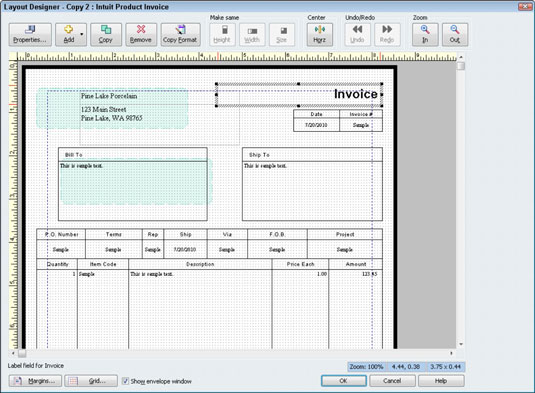
Hér eru nokkur atriði sem þú gætir viljað prófa:
Að færa og breyta stærð hlutum: Til að færa hluta af eyðublaðinu skaltu fyrst velja bitann með því að smella á hann. Notaðu síðan örvatakkana eða dragðu músina til að færa valda bitann. Þú getur breytt stærð valda bita á svipaðan hátt. Breyttu stærð valins hluts með því að draga svörtu ferningana (kallaðir stærðarhandföng ) sem sýna að hluturinn er valinn.
Val á hlutum: Til að velja marga hluti á reikningnum, smelltu á punkt fyrir ofan hlutinn efst til vinstri sem þú vilt velja og dragðu músina að stað sem er rétt fyrir neðan hlutinn sem er neðst til hægri sem þú vilt velja. Þegar þú dregur músina úr einu horni í annað teiknar QuickBooks rétthyrning. Allir hlutir sem eru inni í þessum rétthyrningi þegar þú sleppir músinni verður valinn.
Breyta stærð margra hluta: Þú getur breytt hæð, breidd og stærð margra valinna hluta með því að smella á hnappana Búðu til sömu breidd, Búðu til sömu hæð og Gerðu sömu stærð.
Breyting á dálkabreiddum: Hægt er að breyta breidd dálka á dálkasvæðinu á reikningsforminu með því að smella á dálkhlutinn. Eftir að þú hefur gert þetta og QuickBooks velur dálkasvæðið, dragðu dálkaskillínuna til vinstri eða hægri til að breyta stærð dálksins.
Staðsetning texta innan reita: Ef þú smellir á reikningshlut og smellir síðan á Properties hnappinn, sýnir QuickBooks Properties valmyndina. Eiginleikar valmyndin inniheldur textaflipa sem gerir þér kleift að tilgreina hvernig texti á að birtast innan reikningshlutasvæðis.

Breyting á leturgerð: Þú getur breytt leturgerðinni sem notuð er fyrir valinn hlut með því að smella á Eiginleikahnappinn, smella á Textaflipann í Eiginleikaglugganum og smella síðan á Leturhnappinn sem birtist á þessum flipa.
Aðlögun spássíu: Ef þú smellir á spássíuhnappinn birtir QuickBooks spássíugluggann, sem inniheldur efst, neðst, vinstri og hægri textareit sem þú notar til að tilgreina spássíuna í kringum reikninginn.
Miðjaðu valinn hlut á reikningsformi með því að smella á miðjuhnappinn til að virkja útlitshönnuðinn. Þú getur smellt á Zoom In og Zoom Out takkana til að sjá meira eða minna smáatriði.
Slack er frábært samstarfstæki. Tilbúinn til að búa til notendahóp? Þessi handbók leiðir þig í gegnum ferlið fyrir þennan úrvalsáætlunaraðgerð.
Í QuickBooks 2010 notar þú söluaðilalista til að halda skrár um söluaðila þína. Lánardrottinslisti gerir þér kleift að safna og skrá upplýsingar, svo sem heimilisfang lánardrottins, tengiliðinn og svo framvegis. Þú getur bætt seljanda við lánardrottnalistann þinn í nokkrum einföldum skrefum.
QuickBooks 2010 auðveldar endurskoðendum að vinna með gagnaskrár viðskiptavina. Þú getur notað endurskoðandaafritunaraðgerðina í QuickBooks til að einfaldlega senda endurskoðandanum þínum í tölvupósti (eða snigilpósti) afrit af QuickBooks gagnaskránni. Þú býrð til afrit endurskoðandans af QuickBooks gagnaskránni með því að nota þína útgáfu af QuickBooks og alvöru […]
Til að slá inn reikning sem þú færð frá seljanda notarðu reikningsfærslu QuickBook Online. QBO rekur reikninginn sem greiðslu, sem er skuld fyrirtækisins þíns - peningar sem þú skuldar en hefur ekki enn greitt. Flest fyrirtæki sem fara inn í víxlaviðskipti gera það vegna þess að þau fá töluverðan fjölda reikninga og […]
QuickBooks Online og QuickBooks Online Accountant innihalda tól sem kallast Client Collaborator sem þú getur notað til að hafa samskipti við viðskiptavininn þinn um núverandi viðskipti. The Client Collaborator er tvíhliða tól; þú eða viðskiptavinur þinn getur sent skilaboð og viðtakandinn getur svarað. Hugsaðu um samstarfsaðila viðskiptavina sem leið til að […]
Lærðu um Slack, sem gerir þér kleift að eiga samskipti og vinna með samstarfsfólki innan og utan fyrirtækis þíns.
Atvinnutengd kostnaður (ABC í stuttu máli) gæti verið besta nýja bókhaldshugmyndin undanfarna þrjá áratugi. Aðferðin er í raun mjög einföld ef þú hefur þegar notað QuickBooks. Í stuttu máli, allt sem þú gerir til að innleiða einfalt ABC kerfi í QuickBooks er það sem þú ert að gera núna. Með öðrum orðum, haltu bara áfram að fylgjast með […]
QuickBooks veitir meira en 100 reikningsskil og bókhaldsskýrslur. Þú kemst að þessum skýrslum með því að opna Skýrslur valmyndina. Skýrslur valmyndin raðar skýrslum í um það bil tugi flokka, þar á meðal fyrirtæki og fjármál, viðskiptavinir og kröfur, sölu, störf og tími og mílufjöldi. Til að framleiða nánast hvaða skýrslur sem eru tiltækar í skýrslunum […]
QuickBooks gerir þér kleift að eyða minni tíma í bókhald og meiri tíma í fyrirtæki þitt. Með því að nota flýtileiðir muntu fara í gegnum bókhaldið þitt enn hraðar og auðveldara.
Eftir að þú hefur kveikt á Class Tracking í QuickBooks er notkun námskeiða mjög einföld. Þú setur upp flokka fyrir þær vörulínur eða þjónustulínur sem þú vilt mæla arðsemi fyrir. Þú flokkar viðskipti sem passa inn í tiltekinn flokk annað hvort eins og þau eru skráð (ef þú getur) eða eftir á (ef þú þarft að […]







